GravityView 評論:增強您的重力形式體驗
已發表: 2023-04-14使用重力形式? 哎呀! 它是頂級 WordPress 表單插件之一,讓您可以靈活地為您的網站創建各種表單。 但是在您網站的前端顯示它收集的所有多汁數據? 沒那麼容易,我的朋友。
輸入 GravityView,這是您重力形式冒險的終極助手。 該插件可讓您採用這些表單條目並以各種很棒的方式在您的網站上顯示它們。 想想活動目錄、用戶提交等等——可能性是無窮無盡的!
在這篇對 GravityView 的實踐評論中,我將深入了解這個插件的本質,並解釋如何在您自己的 WordPress 網站上進行設置。 那麼,讓我們深入了解 GravityView 提供的功能。
GravityView:概述和主要功能
GravityView 是一個與 Gravity Forms 無縫集成的擴展,允許您使用預先設計的模板在您的站點上顯示收集的數據。 GravityView 由 GravityKit,Gravity Forms 認證開發人員製作。
使用 GravityView,您可以毫不費力地將您的 Gravity Forms 數據轉換為視覺上吸引人的顯示,例如員工檔案、簡歷、工作板、活動列表等。
您甚至不需要使用 Gravity Forms 創建表單,因為 GravityView 也可以為您處理,使收集和顯示數據的整個過程更快、更方便。
GravityView 還通過提供前端搜索和篩選選項來增強用戶體驗。 您的訪問者無需瀏覽複雜的菜單或表格即可輕鬆搜索和找到所需信息。
主要特徵:
- 批准條目功能:篩选和審核提交的內容,讓您完全控制顯示的內容。
- 評論和評分:用戶可以為每個條目添加評分和評論,增加社會認同和參與度。
- 輕鬆自定義:在後端編輯提交或讓用戶從前端編輯自己的條目。
- 突出熱門條目:選擇首先顯示最熱門或最新的條目,並讓用戶按類別篩選。
- 圖像和視頻支持:使用照片庫、縮放選項、視頻和音頻增強您的視圖,以獲得交互式體驗。
- 高級擴展:高級擴展提供的附加功能,包括在更高的計劃中。
親身體驗 GravityView
在本節中,我將演示如何在實時 WordPress 網站上安裝和配置該插件。
首先,選擇一個 GravityView 計劃(更多信息在定價部分)。 然後下載插件的 .zip 文件並將其上傳到 WordPress。 轉到設置 > 插件 > 添加新插件 > 上傳插件。 最後,安裝並激活插件以開始使用它。
您現在應該會在 WordPress 管理員的左側邊欄中看到一個新的 GravityKit 菜單。
文章在下面繼續
設置表格
儘管 GravityView 允許您直接創建表單,但我使用的是我用 Gravity Forms 創建的表單。
具體來說,我選擇了職位發布形式。 如果有人想在我的網站上發布職位,可以使用該表格提交他們的信息。
GravityView 中的新視圖
現在我們有了一個表單,讓我們看看如何在前端顯示它的信息。
在 GravityView 中,前端佈局被稱為“視圖”。 創建新視圖時,您可以從兩個強大的數據源選項中進行選擇。
1) 表單預設:這些提供現成的工作板、網絡研討會註冊、目錄等,為您節省時間和精力。
2) 現有形式:從 Gravity Forms 中獲取現有形式,並根據您的喜好對其進行自定義。
完成後,繼續並選擇您的視圖類型。
在這裡,您可以在表視圖和列表視圖之間進行選擇。 為了簡單起見,我寫了這封信:
文章在下面繼續
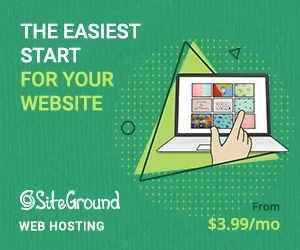
PS 如有必要,您還可以使用附加組件集成日曆和地圖佈局。
自定義視圖佈局
因此,您已經為 GravityView 選擇了數據源和佈局選項。 現在是時候設計您的佈局並使用拖放構建器創建令人驚嘆的視圖了。
該插件為頁面提供了三種佈局:
- 多條目佈局:控制所有重力形式條目的列表。
- 單個條目佈局:控制單個條目的專用頁面,可從多個條目列表訪問。
- 編輯條目佈局:控制用戶可以從前端界面編輯哪些字段。
多條目佈局

多條目佈局允許您控制頁面的三個關鍵部分:
- 熱門小部件:這些小部件僅在網頁頂部顯示一次。 您可以在此處添加分頁信息或搜索欄,以幫助用戶優化搜索。
- 條目字段:這些字段針對顯示的每個條目重複,類似於自動列出所有博客文章的博客列表頁面。 您可以通過選擇要顯示的表單字段來自定義每個條目的佈局。
- 底部小部件:與上面的小部件一樣,這些小部件只在頁面底部出現一次。 您可以將它們用於頁腳鍊接或添加其他小部件以獲得附加功能。
請注意,您可以根據需要使用拖放來移動字段。
單項佈局
Single Entry 佈局用於在專用頁面中顯示特定條目,用戶通常從 Multiple Entries 列表訪問該頁面。
文章在下面繼續
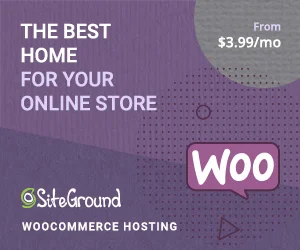
您可以使用與多條目模板相同的界面來設計此頁面的佈局,但現在您只能使用特定條目的表單字段。
此外,GravityView 允許您使用自定義內容字段添加自定義內容,並在需要時提供用於編輯或刪除條目的字段。
編輯條目佈局
編輯條目佈局允許登錄用戶編輯他們自己的條目,但您可以控制他們可以編輯的字段。 如果您想限制用戶編輯其條目的某些字段,這將很有用。 例如,您可以限制職位發布者編輯除職位名稱之外的所有字段。
您可以使用與其他模板相同的界面來設計編輯條目模板的佈局,並選擇用戶可以編輯的字段。 這樣,您就可以完全控制用戶的編輯能力。
查看設置
確保在發布視圖之前配置這些設置。 在這裡,您可以配置如下內容:
- 是顯示所有表單條目還是僅顯示您手動批准的條目
- 排序行為
- 是否顯示或隱藏空白字段
前端動作
現在我已經創建了一個視圖來配合我的表單,讓我們更深入地研究 Gravity Forms 和 GravityView 之間的動態相互作用。
正如我之前向您展示的,Gravity Forms 的前端表單允許用戶提交數據,然後這些數據會在 Gravity Forms 中顯示為條目。 看一下我的示例表單,其中包含六個條目,每個條目代表一個特定的工作。
這是 GravityView 將其提升到一個新水平的地方。 在我添加了 GravityView 短代碼的前端頁面上,您將看到 Gravity Forms 中每個條目的列表項。
這是功能強大的多條目模板,以整潔有序的方式顯示所有提交的條目。
但它並不止於此! 如果有人點擊其中一個條目,它將把他們帶到單一條目模板,在專用頁面中展示該特定條目的詳細信息。
最好的部分是什麼? 如果您啟用了它,登錄用戶甚至可以使用編輯條目模板從前端編輯他們自己的條目。 但是,根據我之前的配置,您可以看到某些字段(例如職位)是不可編輯的。
這就是 GravityView 的魔力! 只需一點創意,您就可以創建一些真正令人驚嘆的實現並增強您網站上的用戶體驗。
重力視圖定價
GravityView 是一個高級插件,沒有免費選項。 有四種定價計劃可供選擇:
- GravityView: 3 個站點每年 69 美元
- GravityView+Extensions: 10 個站點每年 159 美元
- All Access Pass:無限站點每年 399 美元(包括訪問所有其他 GravityKit 插件)
- Lifetime All Access:無限站點每年 1,599 美元
這些計劃根據您可以使用 GravityView 的網站數量、您有權訪問的附加組件以及可用佈局的數量而有所不同。
如果您為客戶構建多個站點,選擇更高級別的計劃可以幫助您將成本分攤到所有客戶站點,並可能為您節省資金。
最終判決
如果您一直在尋找一種在您的 WordPress 網站上展示 GravityForms 數據的方法,GravityView 就是您的最佳選擇。
憑藉其現代、直觀的界面和預製佈局,該插件提供了無與倫比的靈活性和自定義選項。 無論您是需要創建目錄、顯示用戶生成的內容,還是呈現其他類型的信息。
GravityView 可以讓您的生活更輕鬆。 當然,它需要 Gravity Forms 插件,但是嘿,有時候你需要一個動態的二人組來完成工作。
那麼,為什麼不試試 GravityView,看看它如何將您的數據轉換成美觀、用戶友好的演示文稿呢?
獲取重力視圖
